Si vous achetez un PC ou un Mac aujourd’hui, le meilleur investissement que vous puissiez faire dans le matériel est d’en acheter un avec un SSD. Si vous devez conserver un grand nombre de fichiers sur votre système local, recherchez des configurations matérielles qui vous permettent d’installer à la fois un SSD et un disque dur.
Les SSD se présentent sous différentes configurations et nous ne parlons pas de leur capacité de stockage. En termes de technologie, il existe des SSD SATA et des SSD NVMe.
Comme les disques durs qui ont un RPM plus élevé, la différence de configuration SSD dictera la vitesse à laquelle il sera. Un SSD NVMe sera, en moyenne, quatre fois plus rapide qu’un SSD SATA.
Table des matières
Identifier le SSD SATA ou le SSD NVMe
Si vous achetez un nouveau système ou achetez du nouveau matériel pour votre système, vous pouvez vérifier l’emballage d’un SSD pour voir s’il s’agit de SATA ou NVMe. Ils ont également un aspect différent, mais vous devez savoir quelles différences rechercher pour identifier les lecteurs.

1. Marque et modèle de Google SSD
C’est de loin la méthode la plus fiable pour déterminer le type de SSD dont vous disposez. Cela fonctionnera même si vous ne pouvez pas ouvrir le châssis de votre ordinateur portable ou de votre ordinateur de bureau pour examiner le lecteur.
Cliquez avec le bouton droit sur la barre des tâches et sélectionnez Gestionnaire des tâches dans le menu contextuel.
Accédez à l’onglet Performances.
Sélectionnez votre disque.
En haut à droite, notez le nom du fabricant et du modèle.
Visitez Google, saisissez le nom du fabricant, le numéro de modèle et ajoutez le mot-clé « specs » après celui-ci.
Consultez le site Web officiel du fabricant qui apparaîtra dans les résultats de recherche pour voir quel type de SSD vous possédez.
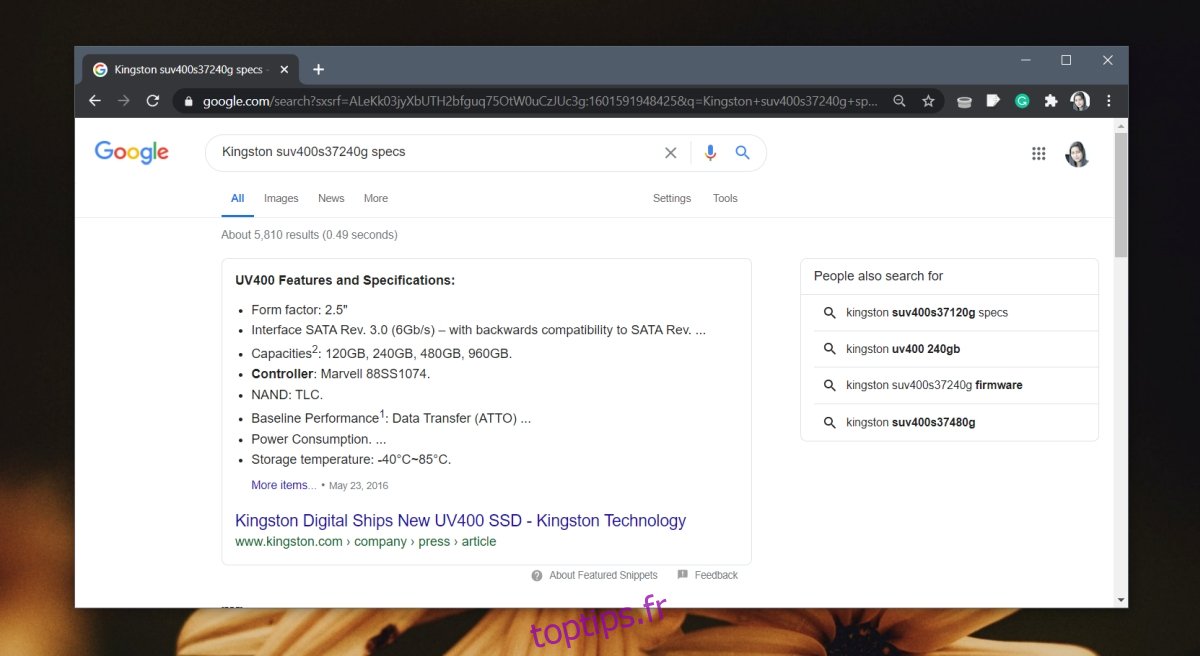
2. Utilisez des applications tierces
En supposant que vous ayez déjà acheté et installé le SSD, vous pouvez identifier son type à l’aide de quelques outils différents, mais cette méthode n’est pas aussi fiable que la précédente.
Télécharger HWiNFO et exécutez / installez-le (l’application a une version portable).
Développez les bus.
Sélectionnez PCI Bus (s’il y en a plus d’un, vous devrez passer par chacun).
Regardez à travers les périphériques connectés à un slot PCI.
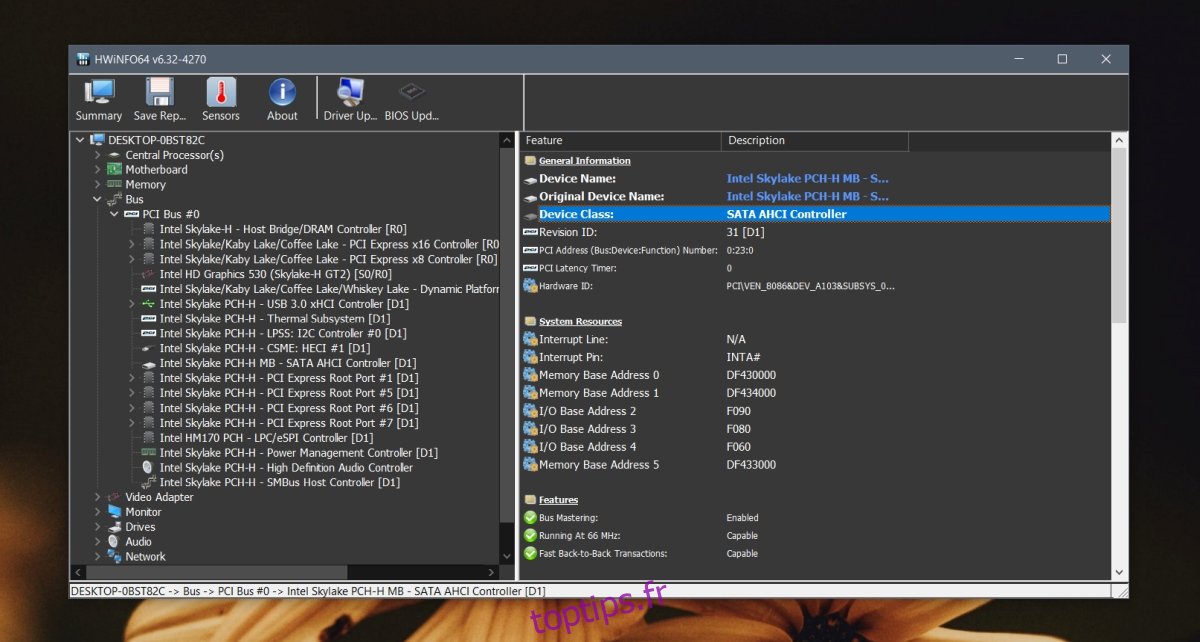
Ensuite, développez Lecteurs dans la colonne de gauche.
Sélectionnez votre disque.
Dans le volet de droite, recherchez «Form Factor» et notez la valeur vers le bas.
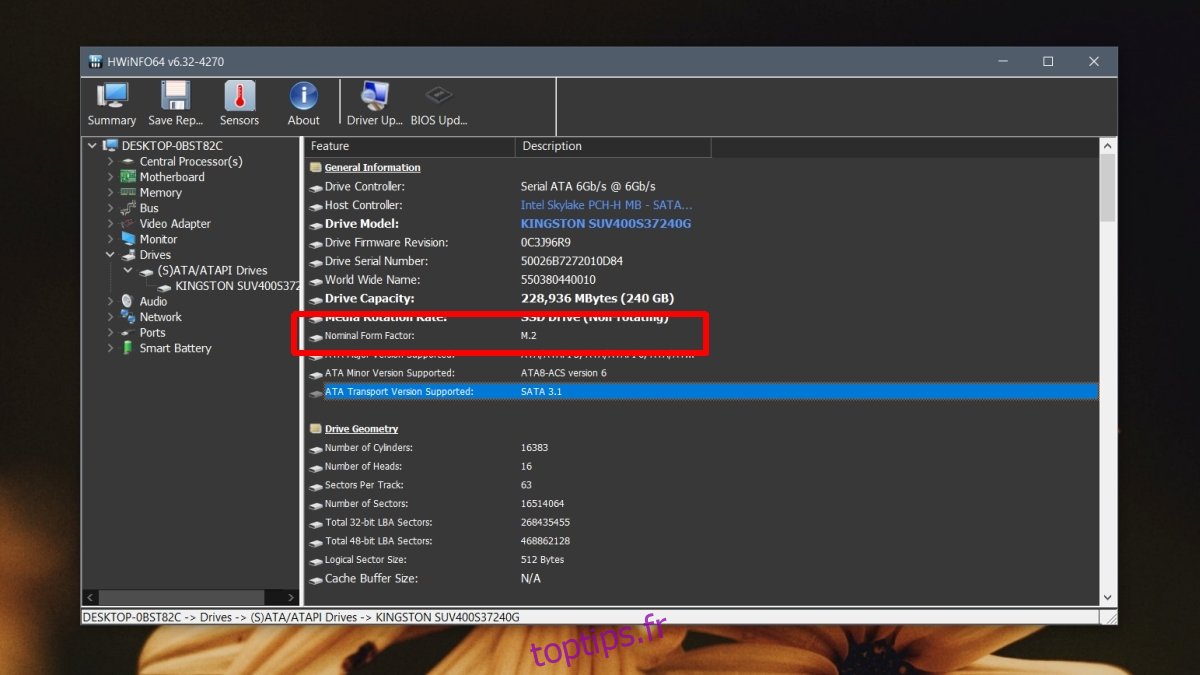
Télécharger et exécutez une application appelée SSD-Z.
Sur l’onglet Périphérique, notez la valeur Vitesse.
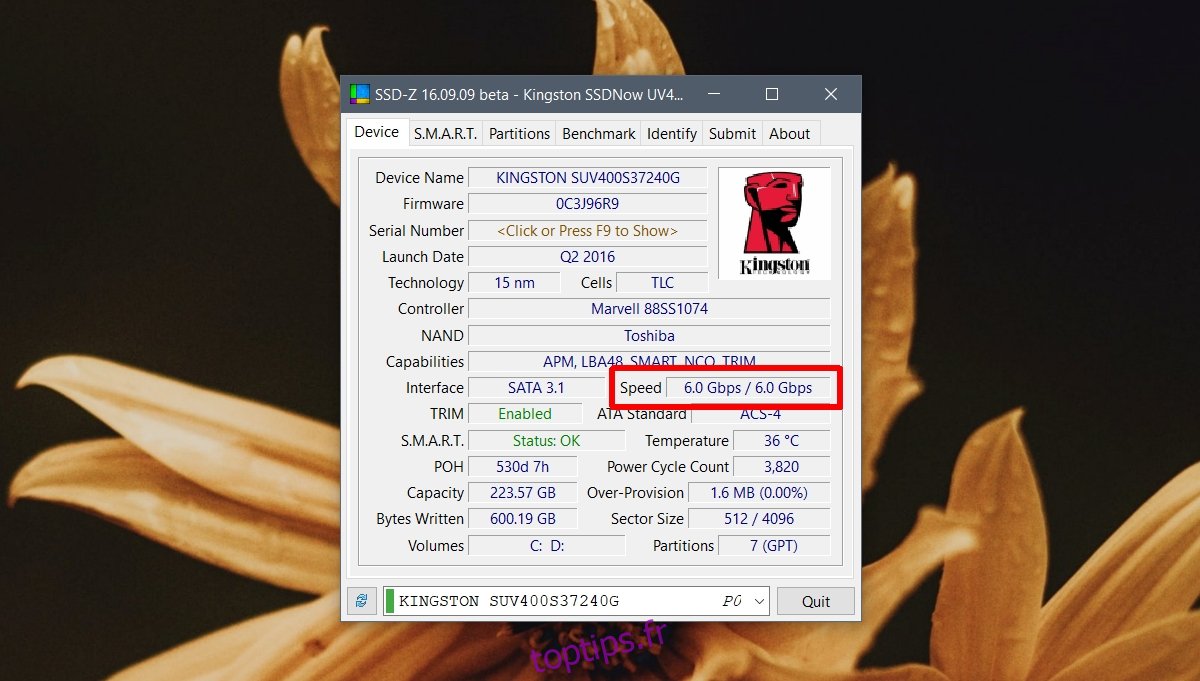
Analyser les informations
Maintenant que vous disposez de ces informations, utilisez les éléments suivants pour déterminer le type de SSD dont vous disposez.
Si le facteur de forme est de 2,5 ′, vous N’AVEZ PAS de SSD NVMe.
Si le facteur de forme est M.2 et qu’aucun emplacement PCI ne répertorie votre SSD, vous pouvez avoir un lecteur NVMe ou vous pouvez avoir un lecteur SATA. Ici, vous devez rechercher sur Google la valeur de vitesse que vous avez obtenue avec SSD-Z, car ce sera le facteur décisif.
Si le facteur de forme est M.2 et qu’un emplacement PCI est utilisé, il est possible que vous ayez un lecteur NVMe. Encore une fois, vérifiez sa vitesse pour le savoir.
Sur la base de toutes ces informations, mon système semble transporter un SSD M.2 SATA. Ceci n’est que partiellement correct. Mon SSD n’est pas M.2. Il fait 2,5 pouces. Les outils tiers, même les meilleurs, ne sont pas très bons pour identifier les informations sur les disques SSD.
Quel SSD devriez-vous acheter?
La question se résume maintenant à quel type de SSD vous devriez acheter.
Vitesse: si vous voulez le SSD le plus rapide qui soit, achetez un SSD NVMe. C’est ce que vous voulez obtenir si vous construisez un PC de jeu, ou si vous prévoyez de l’utiliser pour l’impression ou la modélisation 3D, ou pour le travail d’animation.
Coût: Si vous essayez de respecter votre budget, achetez le SSD que vous pouvez vous permettre, car tous les SSD seront exponentiellement plus rapides qu’un disque dur. Pour une utilisation quotidienne, cela fonctionne bien et votre système ne ralentira pas comme il a tendance à le faire avec un disque dur.
Coût et vitesse: si vous voulez un SSD rapide, mais que vous ne voulez pas trop dépenser dessus, achetez un SSD M.2 SATA de bonne qualité. Ce ne sera pas aussi rapide qu’un SSD NVMe mais ce sera mieux que le SSD 2,5 ″. La différence de prix entre les deux est faible, donc une petite augmentation de prix vous permet d’obtenir un meilleur matériel.
Conclusion
Vous trouverez la plupart des gens qui vous conseillent d’acheter un SSD et c’est un conseil judicieux, mais peu de gens savent que dans les SSD, il existe différents types, et ces types offrent des vitesses de performance différentes. Un SSD NVMe est beaucoup, beaucoup plus rapide qu’un SSD SATA. La différence est la même que de passer d’un disque dur à un SSD, peut-être même mieux, mais c’est un stockage coûteux.

